- Även om PIA är ett populärt VPN betyder det inte att det inte har sin andel av problem.
- Ibland kan du uppleva PIA-anslutningsproblem på din Windows 10-dator.
- Tyvärr kan ett felaktigt VPN äventyra din integritet och säkerhet.
- Kolla in vår guide och lär dig hur du kan fixa PIAs anslutning på Windows 10.

A VPN-anslutning är tänkt att hjälpa användaren att skydda sin integritet när han använder webben eller andra tjänster online, liksom att tillhandahålla säkerhet för känslig information.
Anslutningsmöjligheter kan således orsakas av en mängd problem som porten som används av applikationen som är begränsad eller blockerad i ditt nätverk.
PIA eller Private Internet Access VPN är en av de mest populära applikationerna som ger säkerhet med sin generösa funktionslista.
Vi hänvisar till P2P-stöd, annonsblockering, blockering av skadlig kod, flera gateways, obegränsad bandbredd, ingen trafikloggning och över 3200 servrar i 46 länder över hela världen.
VPN är enkelt att använda och till och med konfigurerat, men ibland med VPN kan du ha problem med att ansluta till Internet även när VPN visar att den är ansluten.
När du inte får tillgång till Internet när du använder PIA VPN, försök lösningarna nedan för att fixa det.
De 5 bästa VPN: erna vi rekommenderar
 |
59% rabatt tillgängligt för tvåårsplaner |  Kontrollera erbjudandet! Kontrollera erbjudandet! |
 |
79% rabatt + 2 gratis månader |
 Kontrollera erbjudandet! Kontrollera erbjudandet! |
 |
85% rabatt! Endast 1,99 $ per månad i 15 månaders plan |
 Kontrollera erbjudandet! Kontrollera erbjudandet! |
 |
83% rabatt (2,21 $ / månad) + 3 månader gratis |
 Kontrollera erbjudandet! Kontrollera erbjudandet! |
 |
76% (2.83$) på 2 års plan |
 Kontrollera erbjudandet! Kontrollera erbjudandet! |
Hur fixar jag ingen internetåtkomst när jag använder PIA?
1. Installera om privat internetåtkomst igen

- Skriv i sökrutan i aktivitetsfältet Kontrollpanel och välj det bland resultaten.
- Gå till Program och funktioner.
- Sök efter PIA i programlistan och välj den.
- TryckAvinstallera.
- Ett popup-fönster som frågar om du är säker på att du vill avinstallera det här programmet ska visas nästa. Klick Ja.
- Följ instruktionerna på skärmen för att avsluta borttagningsprocessen.
Du är troligtvis van vid det här Kape Technologies VPN-tjänst. Så vidta åtgärder genom att installera om PIA från den officiella webbplatsen istället för att avbilda det värsta scenariot.
Återaktivera den sedan med din ursprungliga licenskod. När du väl har loggat in ska den omedelbart ansluta till VPN-servern närmast din nuvarande plats.

Privat Internetanslutning
Inga internetåtkomstfel bör hindra dig från att använda privat internetåtkomst!
Köp det nu
2. Kontrollera din anslutning
För att göra detta kopplar du bort från PIA VPN och försöker komma åt utan applikationen. Om du lyckas komma åt den ansluter du VPN igen och försöker nästa lösning.
Om du inte kan komma åt Internet med VPN frånkopplad är problemet med din internetanslutning. Starta om enheten och kontrollera dina nätverksinställningar.
3. Anslut till en annan serverplats
Eftersom PIA har så många serverplatser kan du välja en annan och ansluta till den. Kan du komma åt Internet med den nya serverplatsen?
I så fall betyder det att det kan finnas ett tillfälligt problem med serverplatsen du använde tidigare.
4. Spola din DNS
- Klick Start och välj Alla appar.
- Välj Tillbehör.
- Typ CMD i sökrutan och högerklicka sedan Kommandotolken och välj Kör som administratör.

- Typ ipconfig / flushdns och tryck på Enter. En bekräftelse som säger Windows IP-konfiguration spolade framgångsrikt DNS-lösningens cache visas.
5. Ändra ditt VPN-protokoll
VPN använder protokoll för att ansluta till en server, och några av protokollen inkluderar L2TP, PPTOP, OpenVPN TCP och UDP.
Ibland kan protokollet blockeras i vissa länder, så för att lösa internetåtkomstproblemet, välj protokollen i ordning från OpenVPN TCP, L2TP och sedan PPTP.
6. Ändra proxyinställningar
- Klick Verktyg och välj Internet-alternativ.

- Klicka på fliken Anslutningar LAN-inställningar.
- Avmarkera alla alternativ utom automatiskt upptäcka inställningar.
- Klick OK och stäng din webbläsare.
- Öppna din webbläsare igen och försök ansluta till Internet.
7. Ändra porten som används av VPN
- Högerklicka på PIA VPN-ikonen i menyraden eller systemfältet.
- Koppla från VPN.
- Högerklicka på ikonen igen och klicka inställningar.
- Klick Avancerad.
- Ställ in anslutningstyp till UDP.
- Ändra fjärrport till 1194.
- Klick Spara och anslut igen.
- Om problemet kvarstår, koppla bort VPN och ändra fjärrporten till 8080 och anslut igen. Om det fortfarande inte hjälper, byt till 9201, eller 53 och Spara anslut sedan igen och försök igen.
- Om du fortfarande inte lyckas, gå tillbaka till Avancerade inställningar.
- Koppla bort VPN och ändra anslutningstyp till TCP.
- Ändra fjärrport till Auto och klicka sedan på Spara och anslut igen.
- Om problemet kvarstår, ändra fjärrport till 443, då Spara och anslut igen.
- Om du fortfarande inte kan komma åt Internet ändrar du fjärrporten till 110, eller 80eller ange 53 i den lokala portrutan och försök inställningarna igen.
8. Kontrollera DNS-inställningar
- Klick Start.
- Söka efter Visa nätverksanslutningar.
- Högerklicka på din WiFi-adapter.
- Välj Egenskaper.
- Välj Internetprotokoll version 4.
- Välj Egenskaper.
- Ändra önskad DNS-adress till 8.8.8.8 och den alternativa till 8.8.4.4.

- Starta om datorn och försök komma åt Internet igen.
Om du använder en VPN som privat internetåtkomst kan du enkelt ändra PIA SOCKS5-proxyinställningar.
Låt oss veta om du hittade en fungerande lösning från den här listan genom att lämna en kommentar i avsnittet nedan.
Vanliga frågor
Beroende på vilket VPN-protokoll du använder och hur VPN dirigerar din trafik, finns det tillfällen när ett VPN kan sakta ner Internet. Använd dessa bra tips för att påskynda din anslutning.
Proxyinställningarna, porten som används av VPN och ditt VPN-protokoll är alla potentiella skyldiga att tänka på.
Även om ditt mål är att skydda din integritet hela tiden rekommenderas det inte att alltid ha VPN på. Istället kan du använda bästa proxyverktyg i det avseendet.
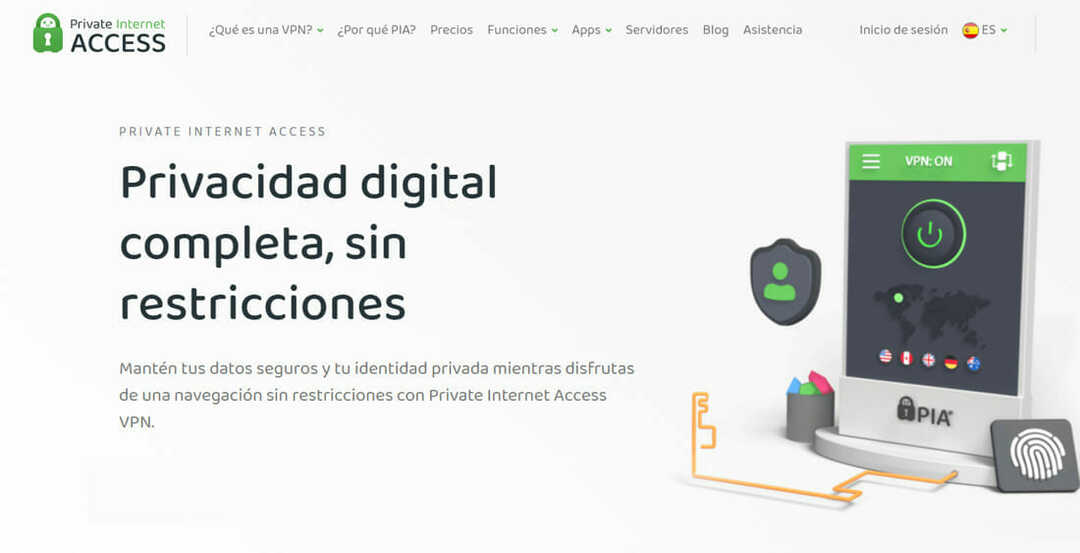
![Las 4 Mejores VPNs Para Jugar Wild Rift [Guía 2023]](/f/38ebc9ba64eafd7866fd01def381fdb1.jpg?width=300&height=460)
![Los 5 Mejores VPNs Para Jugar Call of Duty Mobile [2023]](/f/c545df39b7ff166f7861efaa57569f89.jpg?width=300&height=460)